デバイス構成が終わるとデバイスの接続が行われ、準備完了になるとダッシュボードやマウント制御ウインドウ、カメラ制御ウインドウ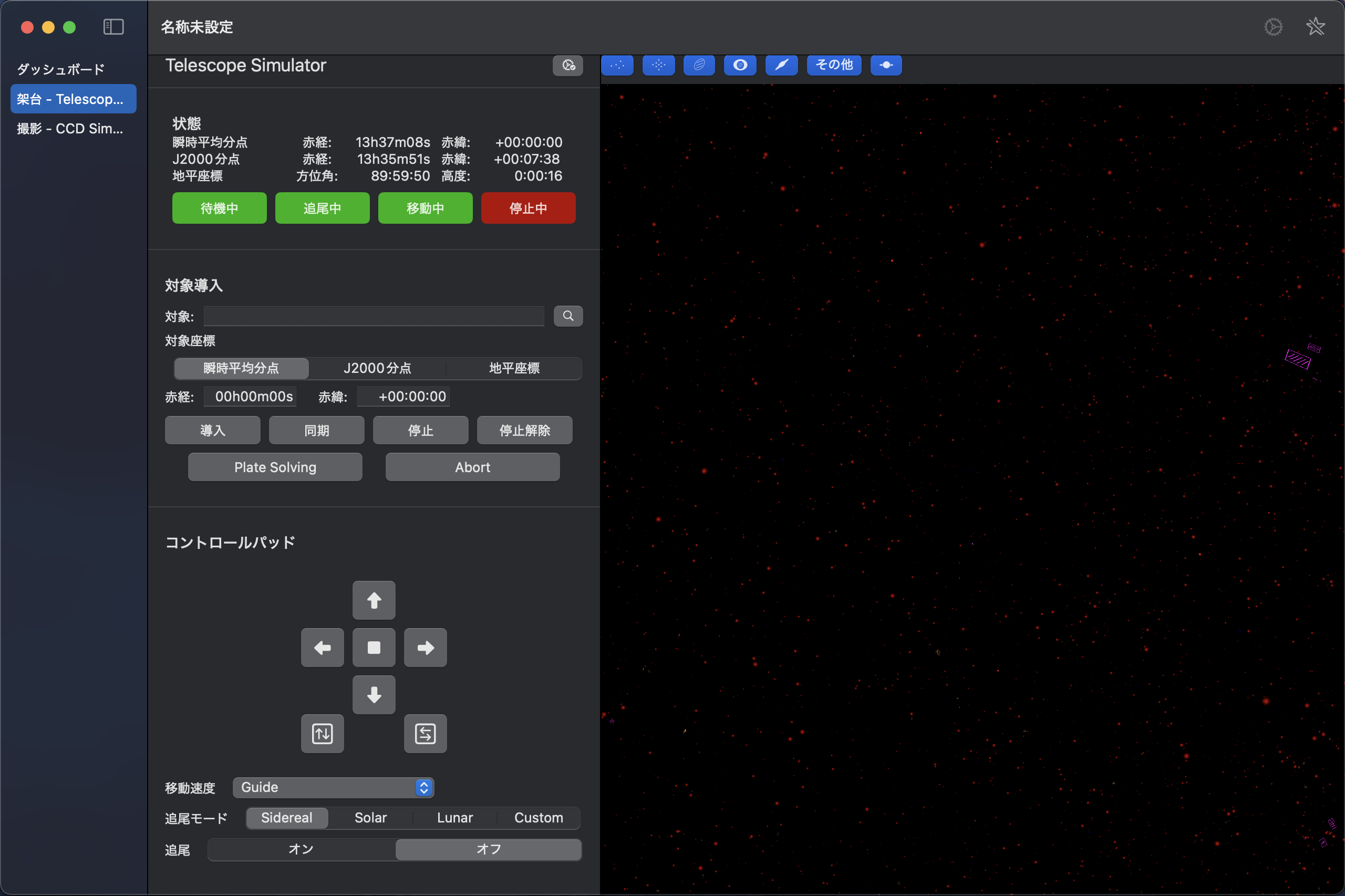 が表示されます。その際、緯度、経度、高度の設定がされていない場合は、設定するよう緯度、経度、高度を入力するウインドウが表示されます。ここで観測地の緯度、経度、高度を入力しないと、赤道儀が想定外の動きをして事故の元となるので気をつけてください。
が表示されます。その際、緯度、経度、高度の設定がされていない場合は、設定するよう緯度、経度、高度を入力するウインドウが表示されます。ここで観測地の緯度、経度、高度を入力しないと、赤道儀が想定外の動きをして事故の元となるので気をつけてください。
撮影したい天体の導入は、架台タブを選択して架台の制御ウインドウを表示させます。コントロールパッドでは手動で赤道儀を動かすことができます。導入したい天体の選択は、対象導入エリアの虫眼鏡マークボタンをクリックして、各種天体の一覧から選択するか、右側の星図から右クリックで天体を選択してください。その後、導入ボタンをクリックすると対象延滞めがけて赤道儀が動作を始めます。
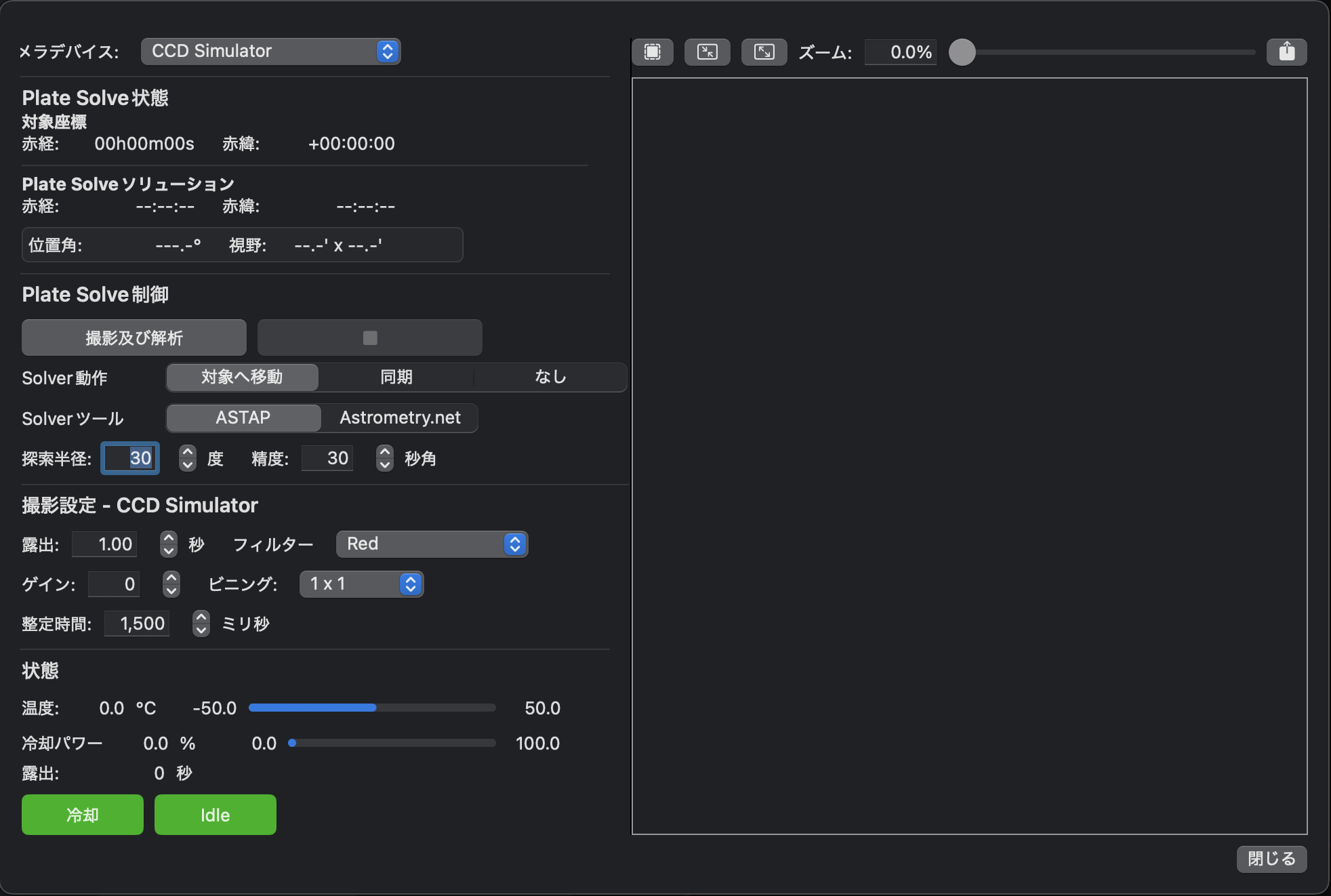
導入を中断したい場合は、中断ボタンをクリックしてください。一方、対象天体を視野中心に導入したい場合は、Plate Solvingボタンをクリックして、PlateSolverウインドウが表示されます。
PlateSolverウインドウでは、探索半径や精度を確認してください。探索半径が大きいと時間がかかり、小さすぎると結果が得られません。
